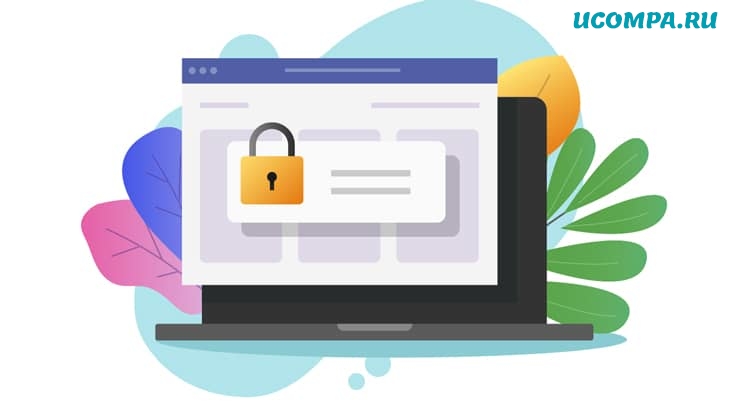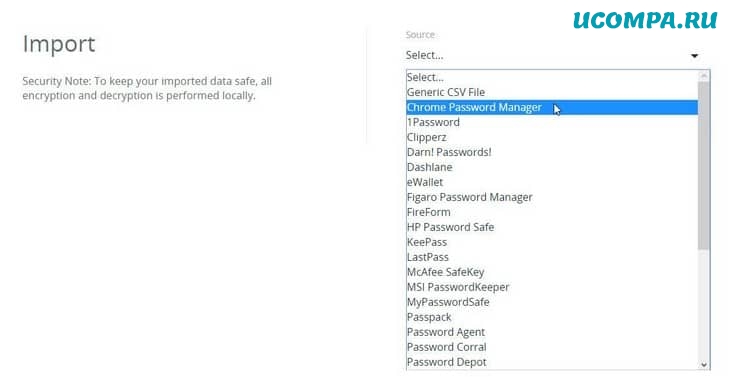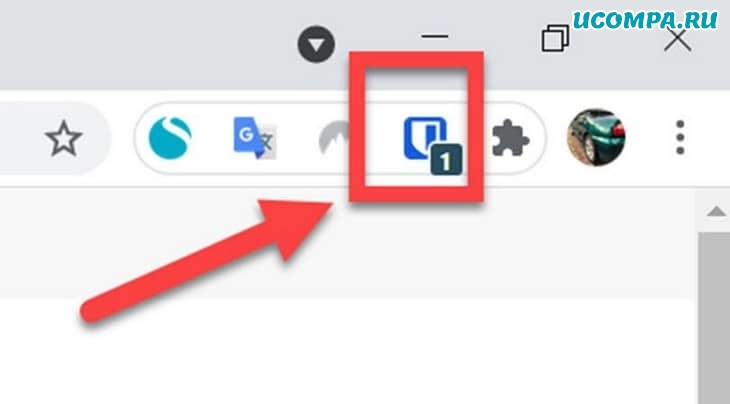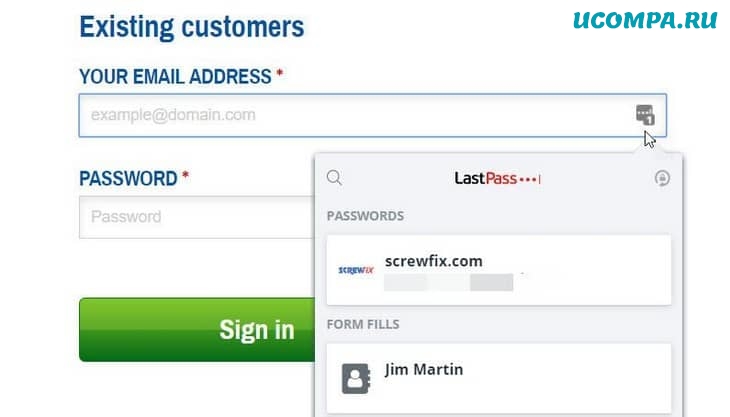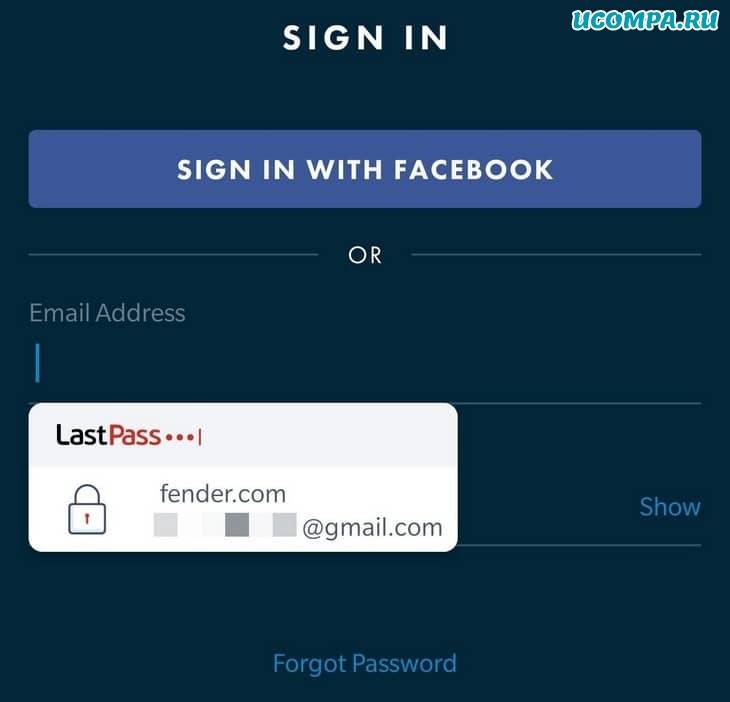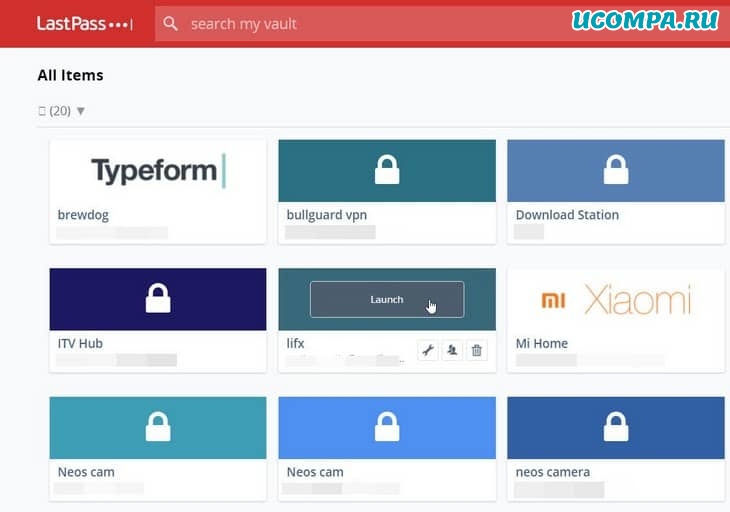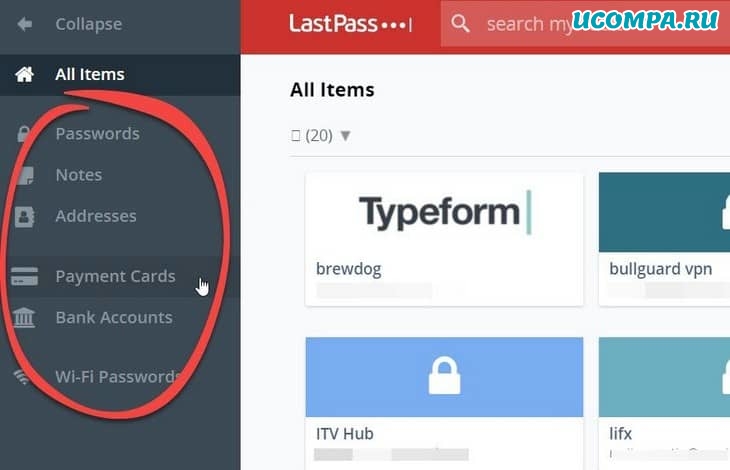-Цитатник
Шесть лет назад Йохан Хьюберс построил полномасштабную копию Ноева ковчега. Нидерландский плотник...
Сохранение дневника LiveInternet на компьютер с картинками. - (16)Сохранение дневника на компьютер с помощью функции экспорта (export) на Liveinternet –...
Как удалить пользователя из Списка друзей. - (33)Как удалить пользователя из Списка друзей Бывает так, что друг оказался не друг. Со...
"Авиадартс" в Крыму: дух захватывает! - (4)В Крыму — азартные авиационные игры Военно-космических сил России. Появление в небе над полуостро...
Крымская Весна Феодосия 2016 - (10)-Рубрики
- Компьютер,телефон (6795)
- Кулинарные рецепты (5800)
- Разное (909)
- Стихи (845)
- Библиотека (703)
- Интернет (655)
- ссылка (638)
- Видео (394)
- ХУДОЖЕСТВЕННЫЕ фильмы (387)
- Документальные фильмы (84)
- 1000 советов автолюбителю (365)
- Изречения, чувства, мысли (355)
- Полезное для себя (330)
- Животные и птицы (288)
- Кроссворды, загадки (277)
- Музыка (239)
- Сделай сам (177)
- Медицина (163)
- Игры (159)
- Фотошоп (155)
- Фотоальбом (152)
- Приколы (147)
- В помощь новичку (135)
- Поздравитель (133)
- Фото (131)
- Кофе,шоколад,чай (126)
- Православие (113)
- Природа (113)
- Юмор (105)
- Подводный мир (97)
- Пожелания (97)
- Флэшки (84)
- Мультфильм (81)
- Развивающие мультфильмы (14)
- Генераторы (71)
- Диеты (67)
- Гороскоп (56)
- Анимации (49)
- FAQ (45)
- Рамки (44)
- Анекдоты (37)
- Плэйкасты (36)
- Схемы (32)
- Открытки (24)
- Мода. Всё для женщин (23)
- Пазлы (21)
- Переводчики (16)
- Крым (15)
- ТV и Радио (15)
- Шрифты (14)
- Картинки (14)
- Рамки с картинками (11)
- Коды (11)
- Эпиграфы (8)
- Политика (5)
- Администрация (3)
-Метки
-Ссылки
-Видео

- Невероятный танец девочки.
- Смотрели: 1949 (45)

- Говорящие котики
- Смотрели: 1007 (26)
-Музыка
- Николай Носков - Снег
- Слушали: 1393 Комментарии: 24
- Max Greger and Fausto Papetti The Shadow of Your Smile
- Слушали: 11836 Комментарии: 23
- Назову тебя облаком - Александр Маршал и Вячеслав Быков
- Слушали: 9619 Комментарии: 5
- Восточные мотивы
- Слушали: 20819 Комментарии: 4
- Тимур Темиров - Если б тебя в этом мире любимая не было
- Слушали: 23907 Комментарии: 14
-Новости
-Всегда под рукой
-
[Этот ролик находится на заблокированном домене]
Добавить плеер в свой журнал
© Накукрыскин
-Поиск по дневнику
-Подписка по e-mail
-Друзья
-Постоянные читатели
-Сообщества
-Статистика
Записей: 21653
Комментариев: 200309
Написано: 252330
Как начать пользоваться менеджером паролей? |
https://ucompa.ru/internet/kak-polzovatsja-menedzherom-parolej
Вы не можете использовать один и тот же адрес электронной почты и пароль для каждой онлайн-учетной записи, потому что это серьезная угроза безопасности.
Если только одна учетная запись будет взломана, все ваши учетные записи будут скомпрометированы.
Однако никто не может вспомнить сотни различных комбинаций паролей и адресов электронной почты.
Вот тут-то и пригодится менеджер паролей.
Это приложение или расширение веб-браузера, которое безопасно хранит все ваши пароли и вводит их для вас, когда вам нужно войти на веб-сайт.
На вашем телефоне хороший менеджер паролей также должен иметь возможность вводить логины для приложений, которые требуют их, таких как ВКонтакте, Одноклассники, Facebook, Twitter и Amazon.
Более того, он будет работать на всех ваших устройствах, и все, что вам нужно запомнить — это один пароль для доступа ко всем вашим логинам.
Для этого вам следует использовать действительно надежный пароль.
Но на большинстве телефонов и некоторых ноутбуков вы можете использовать свой отпечаток пальца или пароль для входа в менеджер после ввода этого пароля в первый раз.
Никогда не забывайте его (и где-нибудь запишите), но вам не придется регулярно его запоминать или вводить.
Хотя iPhone и iPad сохраняют логины на веб-сайтах, они не делают то же самое для приложений, и вы не можете использовать связку ключей ни на одном из своих устройств, отличных от Apple, что является еще одной причиной использовать вместо этого приложение диспетчера паролей.
В качестве примера мы используем «LastPass», но вы можете найти альтернативы в нашем обзоре лучших менеджеров паролей.
Как пользоваться LastPass?
Менеджеры паролей обычно работают одинаково.
После того, как вы зарегистрировали учетную запись, вы можете использовать адрес электронной почты и пароль для входа в приложение на своем телефоне или расширение в веб-браузере, таком как Chrome.
1. Импортируйте существующие пароли
Если вы использовали Chrome для сохранения паролей, возможно, вы сможете импортировать эти логины в свой новый менеджер паролей, и в LastPass есть множество опций.
Для этого вам нужно будет использовать расширение LastPass в Chrome на ПК или ноутбуке, но после установки и входа в систему щелкните значок LastPass в правом верхнем углу Chrome, затем выберите «Параметры учетной записи — Дополнительно — Импорт».
Затем выберите «Chrome Password Manager» из списка — или любой другой вариант, где у вас уже сохранены пароли.
2. Добавьте новый логин
Независимо от того, есть ли у вас сохраненные пароли или нет, вы можете добавлять логины, когда вам нужно войти на веб-сайт или в приложение.
Обычно диспетчер паролей отображает всплывающее уведомление с вопросом, хотите ли вы сохранить только что введенные данные для входа.
Точно так же, когда вы находитесь на веб-странице (или в приложении), где вам нужно войти в систему, вы увидите небольшой значок справа от полей имени пользователя и пароля.
Для LastPass просто щелкните по нему, и вы увидите все подходящие логины для этого веб-сайта.
Нажмите на тот, который вам нужен, и адрес электронной почты и пароль будут заполнены мгновенно.
Затем вы можете нажать кнопку «Войти».
Для других менеджеров паролей, таких как Bitwarden, вам, возможно, придется щелкнуть значок в правом верхнем углу вашего веб-браузера (как показано ниже), а затем щелкнуть имя входа для использования.
Для некоторых веб-сайтов вы можете захотеть сохранить несколько учетных записей.
Если у вас есть разные учетные записи с разными адресами электронной почты, такими как рабочий и личный, или ваши учетные записи и логины вашего супруга или супруги для таких сайтов, как супермаркеты или Amazon.
3. Войдите в приложение с помощью диспетчера паролей
При использовании диспетчера паролей на телефоне вам необходимо предоставить диспетчеру паролей разрешение на отображение поверх других приложений и веб-сайтов, что означает включение службы специальных возможностей.
Это следует делать только для надежных приложений, таких как LastPass и Bitwarden.
Автоматический ввод данных для входа на веб-сайты позволяет значительно сэкономить время, но вы также можете сделать то же самое с приложениями на своем телефоне.
В большинстве случаев вам нужно войти в это приложение только один раз, так как LastPass обнаружит это и предложит сохранить данные так же, как на веб-сайте.
В следующий раз, когда вам нужно будет войти в приложение, LastPass введет данные автоматически.
4. Синхронизируйте пароли и получайте доступ к ним на всех ваших устройствах
Большинство менеджеров паролей надежно хранят ваши логины (с использованием шифрования) в облаке, что означает, что они доступны на всех ваших устройствах и в поддерживаемых веб-браузерах.
Для каждого устройства или веб-браузера все, что вам нужно сделать, это установить приложение или расширение браузера, войти в систему с этим основным адресом электронной почты и паролем, и у вас будет доступ ко всем вашим сохраненным учетным записям.
Большинство менеджеров паролей, включая LastPass, также могут хранить другие конфиденциальные данные, такие как данные вашей кредитной и дебетовой карты, а затем вводить их в правильные поля, когда вы платите за вещи на веб-сайтах.
После того, как вы добавили все свои приложения и веб-сайты, вы сможете безопасно и быстро входить в них, не запоминая ни одного из них и не ставя под угрозу их безопасность.
| Рубрики: | Компьютер,телефон |
Процитировано 5 раз
Понравилось: 14 пользователям
| Комментировать | « Пред. запись — К дневнику — След. запись » | Страницы: [1] [Новые] |
| Комментировать | « Пред. запись — К дневнику — След. запись » | Страницы: [1] [Новые] |